
עכשיו באינטרנט קל למצוא תוכנה מתאימה ליישום מגוון רחב של מטרות. לכן, אין זה מפתיע כי בשנים האחרונות הרבה יישומים מיוחדים ושירותים נוצרו המאפשרים לך לשחזר במהירות קבצים שנמחקו באופן אקראי. לעתים קרובות זה תמיד שונה מאלגוריתם עבודה זה, ולכן רמת ההצלחה של החזר של אובייקטים הוא גם מגוונת. לפעמים jowar יש להשתמש במספר כלים בבת אחת כדי לשחזר בהצלחה את הנתונים שהם צריכים. במאמר של היום, אנחנו רוצים להוכיח את האמצעים הנפוצים ביותר ויעילים לבצע את המשימה.
R.Saver.
R.Saver היא אחת התוכניות הפופולריות ביותר עבור החזרה הסטנדרטית של קבצים מרוחקים, אשר מאפשר אפילו את המשתמשים הכי טירון במהירות להבין את הפונקציונליות ולשחזר את הקבצים האבודים. העיקרון של תוכנה זו הוא פשוט מספיק - אתה בוחר את המקום שבו הקבצים הדרושים פעם היו ממוקם, או לסרוק את הדיסק הפיזי כולו, ולאחר מכן להתחיל את הניתוח. לאחר מכן, המסך מציג רשימה של כל הספריות שנמצאות קבצים. רובם קיימים בבירור, ולכן הם יצטרכו למצוא את האובייקטים הנדרשים ביניהם כדי לשחזר אותם ולשמור במקום הנדרש.
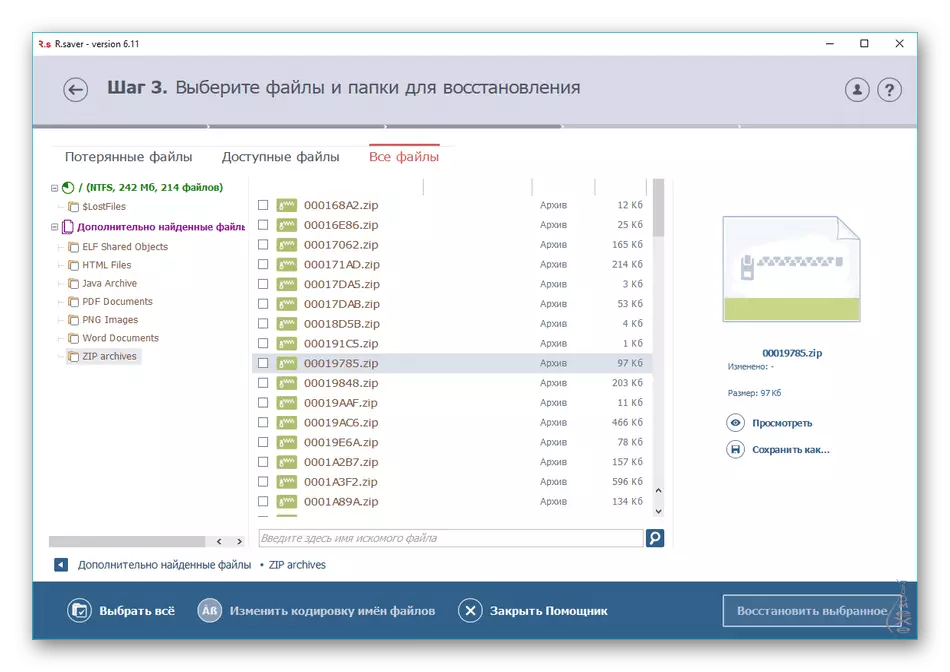
אני גם עושה נוכחות של השפה הרוסית, אשר יהפוך את הליך הבקרה עבור עולים חדשים. יש כמעט תכונות נוספות R.Saver. רק בדיקות מערכת הקבצים ניתן לייחס כאן, במהלכו מוצגת מספר האלמנטים ההוליסטיים והפגומים. התוכנית מופצת ללא תשלום, ולכן אין לי גם בעיות עם הורדה.
Recuva.
אתה יכול לדעת את היזמים של יישום CCleaner זה. הפונקציונליות העיקרית של recuva הוא רק מכוון לשחזור קבצים שנמחקו באופן אקראי. לאחר התחלה, ברוך הבא את אשף ההגדרה שבו ברצונך לציין את סוג האובייקטים שימצאו. לאחר מכן, מקום החיפוש מוגדר. כמיקום, ניתן להשתמש בתיקייה ספציפית או בנפח לוגי של הדיסק הקשיח. התוכנית תסרוק באופן עצמאי את המיקום שנבחר ומציג את כל הקבצים שנמצאו על המסך. תוכלו רק להיות מסוגל לקבוע מי מהם צריך להיות משוחזר, ולאחר מכן למקם אותם במדריך נוח על הסרה או התקשורת המקומית.
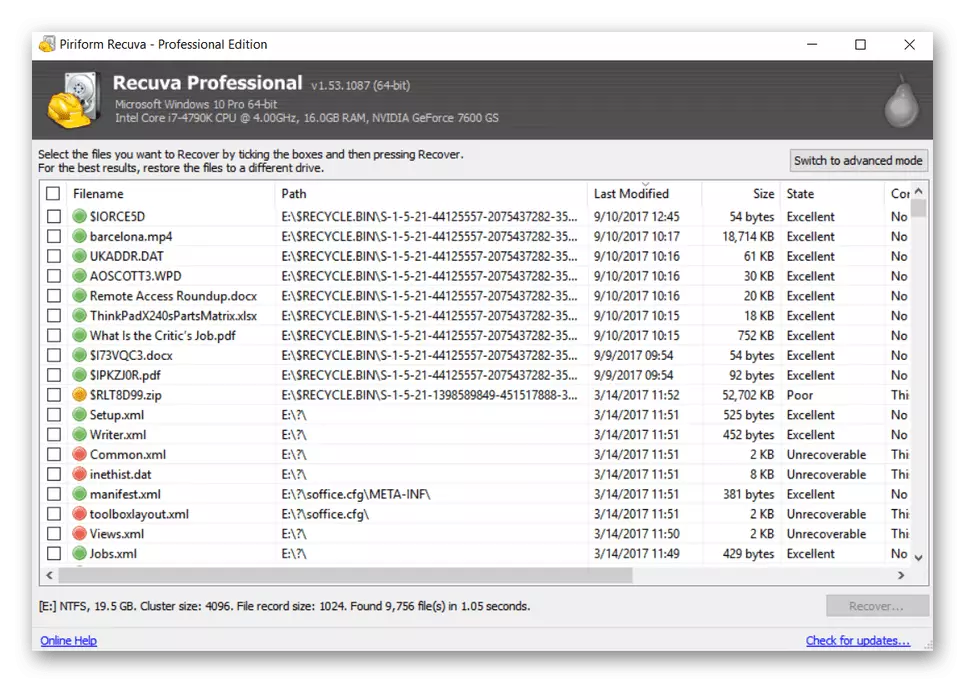
ראה גם: כיצד להשתמש בתוכנית Recuva
Recuva עדיין נתמך באופן פעיל על ידי היזמים והוא מופץ חינם באתר הרשמי. אם אתה רוצה לקנות סט שלם של תוכנה מחברה זו, אנו מייעצים לך לשים לב למנוי Pro גרסה. קרא עוד על זה על מוצר זה בדף המוצר על ידי לחיצה על הקישור הבא.
Dmde.
תשומת לב נפרדת במאמר הנוכחי שלנו מגיע DMDE (עורך דיסק DM ותוכנות שחזור נתונים), שכן היזמים יישמו אלגוריתם סריקה ייחודי באמת בתוכנה זו, אשר יעיל גם במצבים אלה שבו כלים אחרים לא מביאים כל תוצאה. תמצית העבודה היא לשחזר את מבנה הספרייה גם לאחר נזק מורכב למערכת הקבצים. זה אפשרי הודות לאלגוריתמים Eurissic. Evreticestic נקרא אלגוריתמים, את הנכונות ואת האפקטיביות של אשר לא הוכח, אבל ברוב המקרים הם מתברר לעובדים.

עורך דיסק DM ותוכנת שחזור נתונים תומך כמעט בכל מערכות הקבצים הידועות יסייעו בשחזור אובייקטים, אפילו במקרים בהם השימוש במבנה FS אינו אפשרי. הגרסה החינמית של DMDE כוללת תכונות שימושיות רבות - עורך דיסקים, מנהל מחיצה, יצירת תמונות ודיסקים שיבוט, שחזור של מערכים RAID, החזרת קבצים מהלוח הנוכחי. כל זה יעזור במגוון מצבים, ואנחנו, בתורו, יכול להמליץ על DMDE כאחד הפתרונות הטובים ביותר לביצוע המשימה.
Testdisk.
שירות TESTDISK חינם נועד בעיקר לשחזר את Bootloader ולחפש מחיצות אבודות. הוא אינו דורש התקנה ורץ מהקובץ המסוף או הפעלה. תכונות נוספות כוללות את שחזור ה- MBR על ידי החלפת, חפש מערכת קבצים לפעולה נוספת, יישום מגוון רחב של פעולות עם כל FS פופולרי. כמובן, TestDisk מאפשר ופשוט לשחזר קבצים, אבל האלגוריתם של עבודת התוכנה הוא ספציפי מספיק, כך מאה אחוז הצלחה לעולם לא מובטחת.
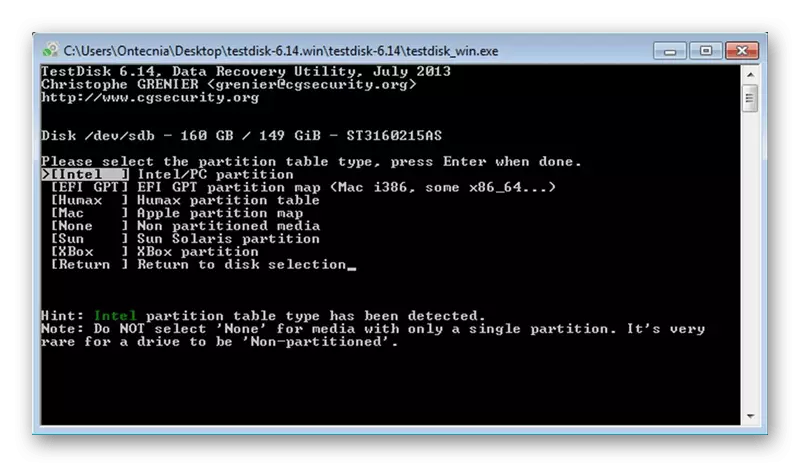
המידע הנדון נועד רק למשתמשים מנוסים, אשר לפחות מבנים בערך את המבנה של הדיסק הקשיח, מפורקים במושגים של מערכות קבצים ומגזרי האתחול. בנוסף, TestDisk יעזור לתקן את השגיאות אם הם תתגלו פתאום. מפתחים יצרו סעיף מיוחד באתר האינטרנט שלהם, שם הם מדגימים את עקרונות האינטראקציה עם השירות הזה. לכן, אם עדיין לא נתקל בעבודה בתוכנה דומה, לראשונה להכיר את עצמך עם חומרי ההדרכה.
Getdataback
הכלי הבא נקרא getdataback ו בולט בין שאר אלה כמו ממשק יוצא דופן. למעשה, החלטה זו היא כמעט לא שונה מאלה המוצגים לעיל, אבל כאן יותר תשומת לב מתמקדת בהגדרות ראשיות לפני הסריקה. באפשרותך לבחור מערכת קבצים שבה תתרחש החיפוש, קבע את טווח הקבצים במועד העריכה והעריכה האחרון. בהתבסס על כך, GetDataback יציג רק אובייקטים וספריות על המסך.
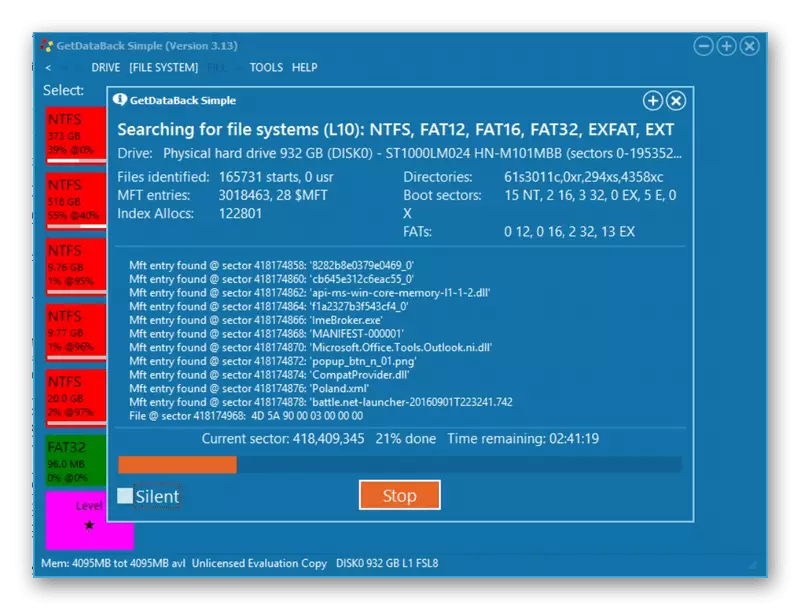
שיטת הסריקה הזו תאפשר לך לנתק במהירות אלמנטים מיותרים ולהתרכז במשהו אחד. בנוסף, במקרים מסוימים, ניתן לתקן את מערכת הקבצים ורכיבים פגומים, שכן היא אינה תלויה באלגוריתם של התוכנה של התוכנה. שים לב Getdataback שווה בדיוק את זה, כי זה מתפשט ללא תשלום ומעיתים לחלוטין עם המשימה העיקרית שלו.
Ontrack easyrecovery.
אם אתה מגדיר מטרה לשחזר קבצים מהדיסק, כונני פלאש, שחקן או, למשל, מערכת RAID, Ontrack Easyyrecovery הוא אידיאלי עבור זה. האינטראקציה עם זה היא פשוטה מאוד ומתחיל רק עם הבחירה של התקן קיים. בהתבסס על כך, התוכנה תחליט באופן אוטומטי על בחירת אלגוריתם הסריקה. שאר ontrack easyrecovery עובד באותו אופן כמו התוכניות הקודמות - אתה צריך לחכות לסריקה, ולאחר מכן לשחזר את הקבצים שנמצאו בכל מקום נוח.

לשחזר את הקבצים שלי.
שם התוכנה לשחזר את הקבצים שלי (לשחזר את הקבצים שלי) כבר מדבר בעד עצמו. כאן תוכלו לקבל את ההזדמנות להגדיר מסנן לבחור אחד המחאות: או מהר (שטחי), או יסודי (עמוק). יש תפריט נפרד באיזה מסננים מוגדר (גודל הקובץ, שינוי תאריך, סוג מערכת קבצים). כל זה יעזור למקסם את הליך סריקה ושחזור.
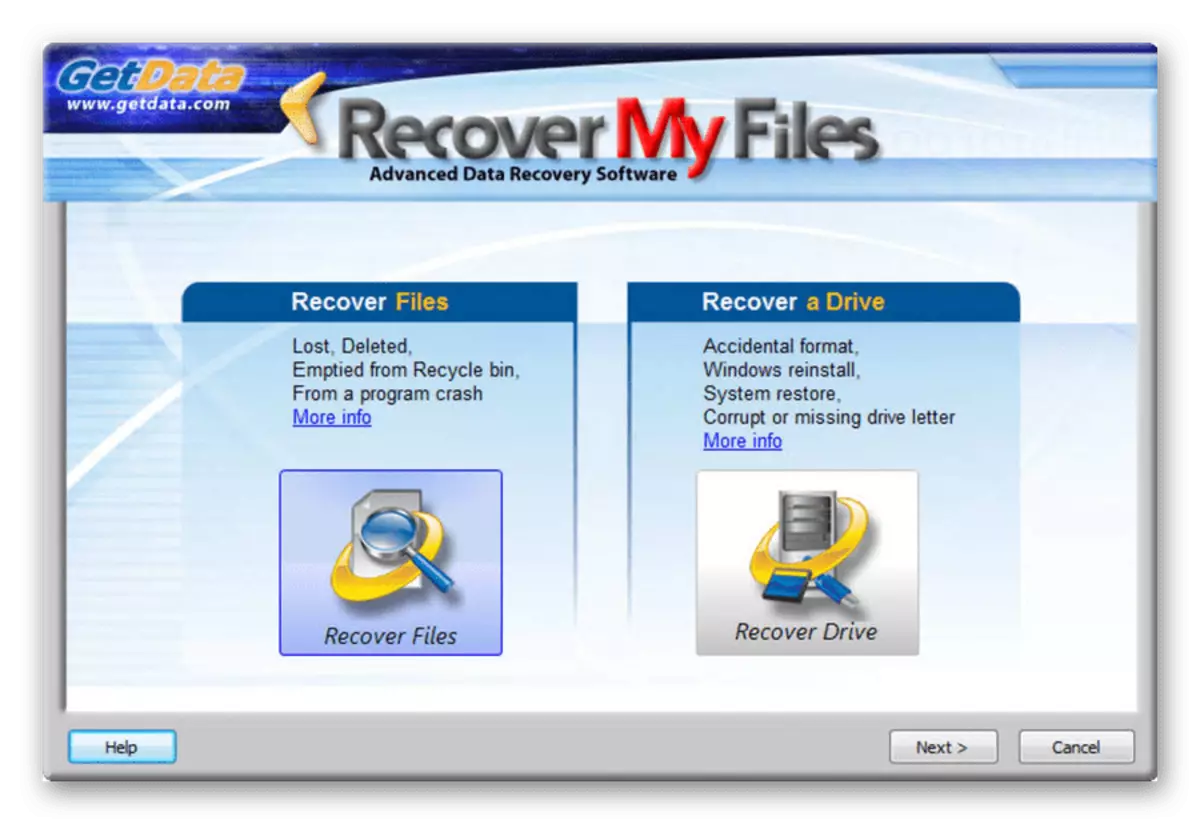
לשחזר את הקבצים שלי מופץ תמורת תשלום, עם זאת, מפתחים לספק גירסת ניסיון ללא תשלום עם תקופת פעולה מוגבלת, כך מתחילים יכולים להכיר את כל היתרונות. המינוסים היחידים, אשר מיד ממהר לתוך העיניים - היעדר ממשק השפה הרוסית. עם זאת, ברור מספיק, כך אפילו בעיות של אנגלית לא צריך שום בעיות. לקרוא ולהוריד את השחזור הקבצים שלי הכל יכול להיות מהאתר הרשמי.
שחזור קובץ המפקח
PC מפקח הקובץ שחזור היא עוד תוכנה חופשית כי נפל ברשימה הנוכחית שלנו. פונקציונליות מובנית בדייקנות תואמת את הכלים שנדונו בעבר, ומכל התכונות, תוכל רק לסמן על התוכן בין כל הקבצים שזוהו, אשר יאפשר לך למצוא במהירות את הרכיבים הנדרשים. אחרת, זוהי תוכנה סטנדרטית עם סריקה עמוקה וחוסר שפת ממשק רוסית.
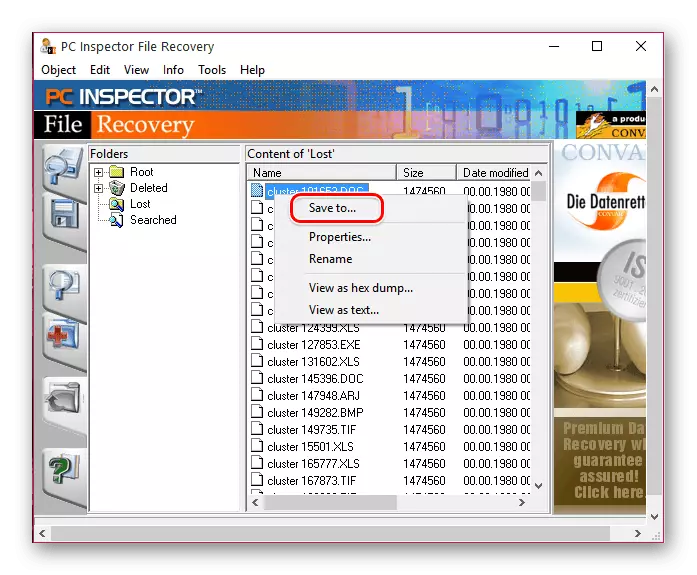
התאוששות קבצים קומפיים.
עכשיו בואו נדבר על התוכנה הנקראת שחזור קובץ Comfy, אשר שונה מכל האפשרות שארה של שמירת תמונות דיסק הרכבה. זה לא ידוע למה פונקציה כזו נחוצה בכלי עבור שחזור קבצים סטנדרטי, אבל הוא נוכח כאן ואולי להיות שימושי למשתמשים ספציפיים. בנוסף, דוח הטקסט על הניתוח במצב אוטומטי או ידני זמין. זה תמיד יהיה מודע לניסיונות ואת התוצאות של התאוששות קבצים.
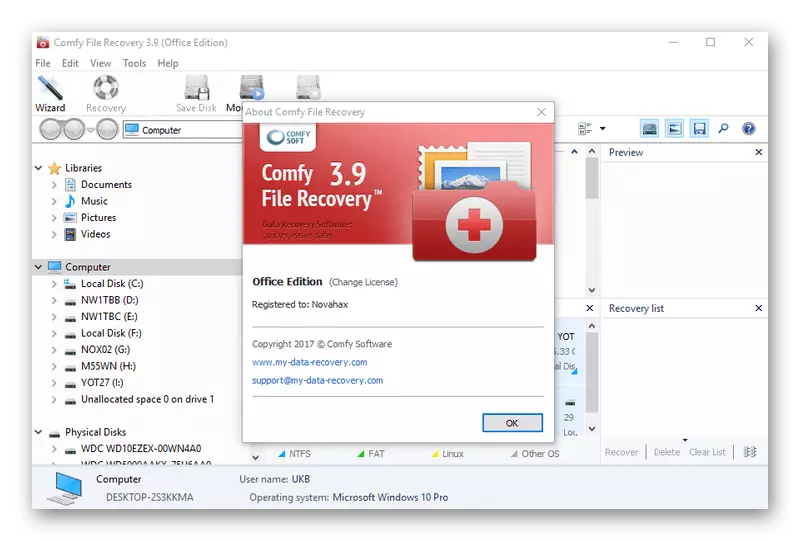
התאוששות קובץ Auslogics.
התאוששות קובץ Auslogics היא תוכנית עם אחד הממשקים הנוחים ביותר. למרות היעדר רוסית, אפילו המשתמש הכי טירון יבין במהירות עם כל הכלים והוא יכול להפעיל את הליך הסריקה. הוא מורכב מספר שלבים כאן - הבחירה של מחיצה הגיונית או פיזית, הגדרת סינון החיפוש, סריקה ושחזור. לאחר מציאת הקבצים הזמינים לשחזור, הם יכולים להיות ממוינים בכל דרך או להגדיר את מצב התצוגה הנוח. לאחר מכן, האלמנטים הדרושים מודגשים ומשוחזרים.
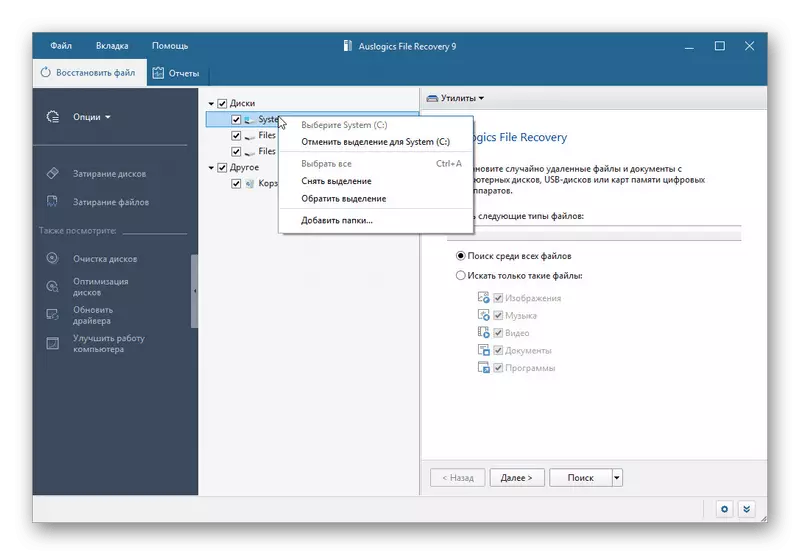
התאוששות קובץ Auslogics מופצת תמורת תשלום, והמשתמש מוצע רק כדי להכיר את גירסת הבדיקה לתקופה מוגבלת של זמן. זה יאפשר לך ללמוד בפירוט את הפונקציונליות של התוכנה ולהבין אם אתה באמת להשתמש בו על בסיס מתמשך והאם זה שווה את הכסף שלו.
תרגיל דיסק.
תוכנית חופשית לחלוטין כדי לשחזר קבצים מתוך דיסק קשיח ומדיה אחרים, אשר יש קבוצה עשירה של פונקציות, אבל, למרבה הצער, הוא משולל את התמיכה של השפה הרוסית. בין התכונות העיקריות ראוי להדגיש שני סוגים של סריקה (מהיר ועמוק), שמירת תמונות דיסק הרכבה, שמירת הפגישה הנוכחית והפעלת הגנה מפני אובדן מידע.
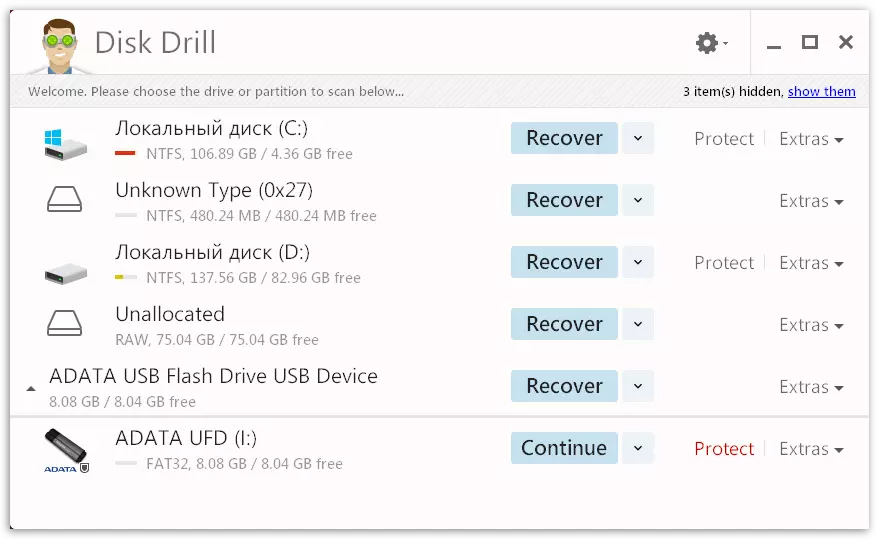
השחזור תמונות.
המשתתף האחרון של ביקורת אקספרס שלנו הוא כלי לשחזור תמונות מרחוק. התוכנית מאופיינת בממשק מצוין, תמיכה בשפה הרוסית, קבוצה עשירה של הגדרות, הכוללת יצירה והתקנת דיסקים, יצירת דיסק וירטואלי, השחזור מלא או סלקטיבי של תמונות ועוד. זה חל על תשלום, אבל עם נוכחות של גירסת ניסיון חינם, וזה מספיק כדי לשחזר תצלומים על דיסקים.
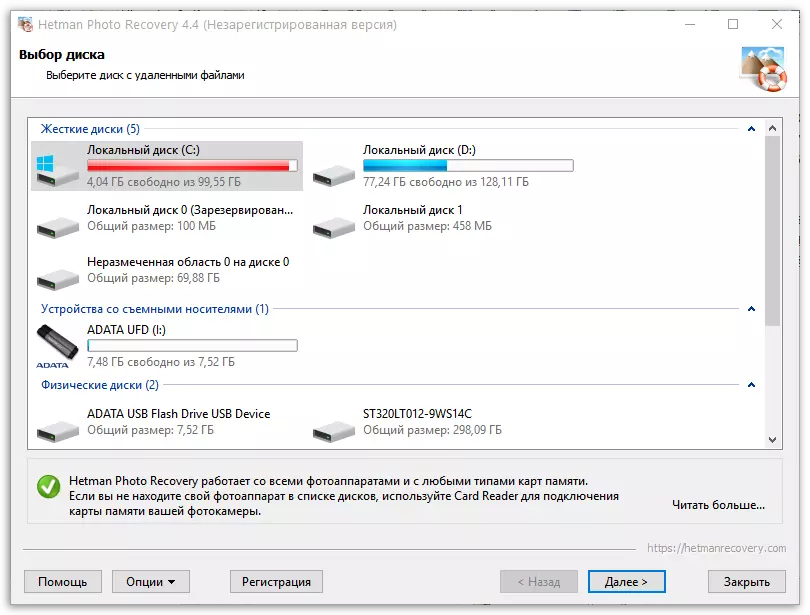
כפי שאתה יכול לראות, עכשיו יש מספר גדול למדי של תוכנה בתשלום חינם באינטרנט, אשר יעזור לך לשחזר במהירות קבצים אבודים. יש לציין כי כולם עובדים באלגוריתמים שונים. מכאן אנו יכולים להסיק כי מומלץ להשתמש במספר כלים בבת אחת עבור מקרים כאשר אחד מהם אינו מסוגל לשחזר את האובייקטים הדרושים. עכשיו אתה יכול לבחור את הגירסה המתאימה מהרשימה המוצעת כדי ליישם את המשימה.
